|
Flower Girl


Dieses zauberhafte Tutorial ist von ElviraPSP lessen geschrieben.
Das © des Tutorial’s liegt bei Elvira
Das © von der Übersetzungs liegt bei mir!
Ich bin stolz darauf,Ihre schönen Tutoriale ins deutsche übersetzen zu dürfen.
Thank you much,Elvira!
Das Material von Elvira bekommst du hier
Du brauchst dazu
1 Tub Terry_Black Leather Caot-Mar07
1 Tub Mtm_fruit_9_6_aug_2005
1 tub MC-0667
1 tub delicateflowermist_yez
Den Filter Alien Skin Xenofex2 Constellation
Filter Screeworks Lace Screen
Hast du alles,dann fangen wir an
1.Öffne ein transparentes Arbeitsblatt 650x450
2.Erstelle aus diesen Farben einen Farbverlauf
VG:7f0200
HG:000000
Linear-Winkel-45-Wiederholung3-umkehren Harken rein.Fülle damit dein Arbeitsblatt
3.Anpassen-Unschärfe-Graußer Weichzeichner-Radius 50
4. Effekte-Textureffekte-Pelz mit diesen Werten
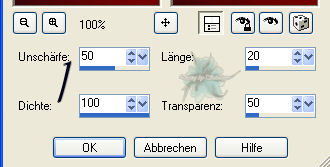
5.Füge nun Tub Mtm_fruit_9_6_aug_2005 ein-bearbeiten-kopieren-zurück zum Arbeitsblatt-bearbeiten-einfügen als neue Ebene-Größe ändern auf 65%-noch mal auf 85%-Größe aller Ebenen anpassen-kein Harken
Bild drehen-frei drehen nach links 35 Grad-schiebe es in der linken oberen Ecke-Effekte-3 D Effkete
Vertial:4
Horizontal:3
Deckfähigkeit:75
Unschärfe:5
Farbe:7f0200
Das selbe noch mal mit den Minuswerten
6.Bearbeiten-kopierenàTerry_Black Leather Coat_Mar07-zurück zum Arbeitsblatt-bearbeiten-einfügen als neue Ebene-Bildgröße ändern auf 76%-Größe aller Ebenen anpassen-kein Harken-vertikal spiegeln-noch mal Größe ändern auf 450 Pixel-Größe aller Ebenen anpassen-kein Harken
7.Nimm nun das Tub MC_0667-bearbeiten-kopieren-zurück zum Arbeitsblatt-bearbeiten-einfügen als neue Ebene-Bildgröße ändern auf 65%
Bild drehen-frei drehen 35 nach rechts
Stelle die Sichtbarkeit dieser Ebene runter auf 74%
8.Nimm nun das Tub dilicateflowermist_yez-bearbeiten-kopieren-zurück zum Arbeitsblatt-bearbeiten-einfügen als neue Ebene-Tub etwas nach links schieben-duplizieren und nach rechts vertikal spiegeln-stelle die Sichtbarkeit auf 24
9.Gib noch einen kleinen Rand dazu
2 Pixel #000000
20 Pixel #7f0200
Klicke mit deinen Zauberstab in den Rand-Wende den Filter Screeworks Lace Screen an-anpassen-schärfen-Scharfzeichen-Auswahl aufheben
Rand 2 Pixel #000000
2 Pixel #7f0200
2 Pixel #000000
Jetzt kommen wir zur Animation
1.Nimm jetzt deinen Zauberstab (Freihand)und machen ein paar Püncktchen auf den Tub Mtm_fruit_9_6_aug_2005 und auch auf den Fächer,halte dabei deine Shift-Taste gedrückt.Ziehe auch um deine Blumenblätter kleine Auswahlen auf
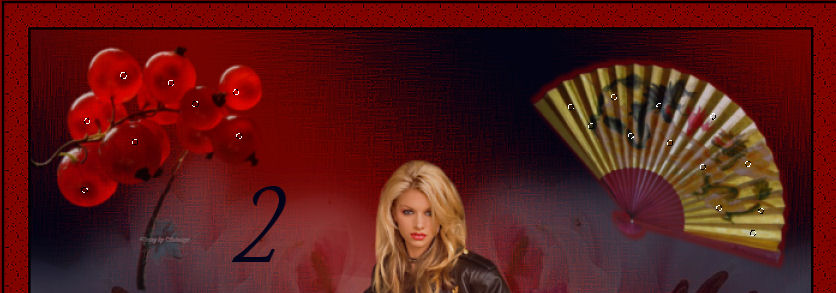
2.Tue nun dein Bild 4 mal duplizieren.
3.Wir fangen auf der unteren Ebene an nun wende den Filter Alien Skin Xenofex an mit diesen Einstellungen
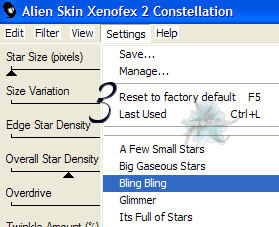
Hier könnt ihr sehen wo das Bling Bling ist.
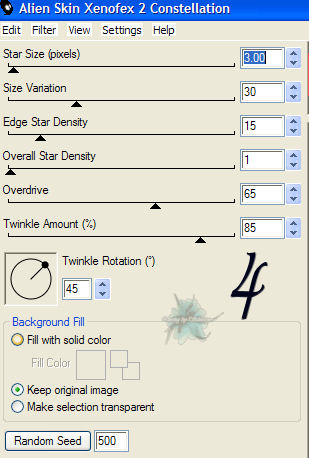
Habt ihr das dann übernehmt diese Einstellungen
Hast du das dann mit „OK“ bestätigt gehst du auf die 2 Ebene von unten-wieder Effekte-Constellation einmal auf Random Seed klicken,dass machst du so lange bis du alle Ebenen durch gearbeitet hast.Hast du alle 4 Ebenen dann mit den Filter bearbeitet,dann öffne deinen Animations-Shop-zurück in das PSP-kopiere nun deine 1.Ebene von deiner Grafik und ab damit in den Animations-Shop-einfügen als neue Animation-zurück in den PSP-kopiere nun deine 2.Ebene von deiner Grafik-wieder in den Animations-Shop-dort in den blauen Rand klicken von deinen ersten Animationsbild und dann-einfügen nach dem aktuellen ausgewählten Einzelbild.So machst du das auch mit der 3.und 4.Ebene.Hast du das alles,dann kannst du dein Werk in der Animations-Vorschau betrachten.Ist deine Animation ruhig und du bist zufrieden,dann kannst du sie als Gif speichern.
Ich hoffe dieses Tutorial hat dir auch so viel Spaß gemacht,wie mir!
|